
Automatizar cambios de volumen en GarageBand para iPhone
Puedes automatizar los cambios de volumen con el tiempo usando las curvas de automatización. Cuando se muestra la automatización de pista, cada curva de automatización de la pista muestra el nivel de volumen con el paso del tiempo. Puedes crear cambios de volumen al agregar puntos de automatización y al arrastrarlos a diferentes valores.
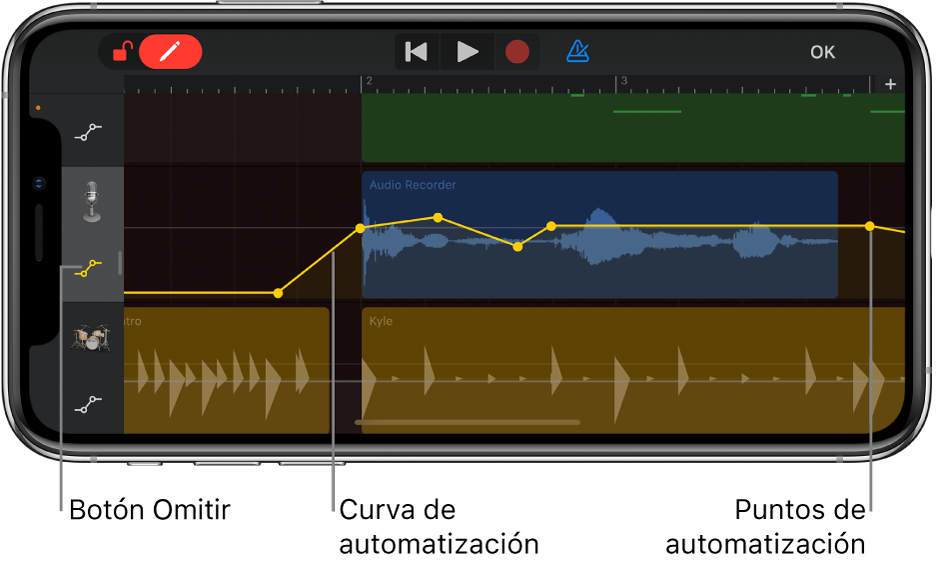
Abrir el editor de automatización
Toca el encabezado de una pista y selecciona Automatización.
Las pistas se expanden de forma vertical y la curva de automatización de volumen aparece sobre cada pista.
Agregar puntos de automatización
Toca sin soltar el botón "Editar automatización"
 en el lado izquierdo de la barra de controles, toca una curva de automatización de una pista y después arrastra de forma vertical para establecer el valor del punto de automatización.
en el lado izquierdo de la barra de controles, toca una curva de automatización de una pista y después arrastra de forma vertical para establecer el valor del punto de automatización.También puedes arrastrar el botón "Editar automatización" a la derecha para bloquearlo.
Seleccionar puntos de automatización
Toca un punto de automatización para seleccionarlo.
Para seleccionar varios puntos de automatización, realiza una de las siguientes opciones:
Toca sin soltar un punto de automatización y después toca otros para agregarlos a la selección.
Toca la curva de automatización entre los dos puntos de automatización para seleccionar ambos.
Toca sin soltar una parte vacía de la pista y arrastra los puntos de automatización para seleccionarlos.
Mover puntos de automatización
Arrastra uno o más puntos de automatización a la izquierda o derecha.
Cortar y pegar puntos de automatización
Puedes cortar y pegar puntos de automatización a una posición diferente en la misma pista o a otra pista.
Selecciona uno o más puntos de automatización, toca uno de ellos y selecciona Cortar.
Mueve el cursor de reproducción hasta la posición en la que quieras pegar el primer punto de automatización cortado.
Toca la pista en la que quieras pegar los puntos de automatización cortados y selecciona Pegar.
Copiar y pegar puntos de automatización
Puedes copiar y pegar puntos de automatización a una posición diferente en la misma pista o a otra pista.
Selecciona uno o más puntos de automatización, toca uno de ellos y selecciona Copiar.
Mueve el cursor de reproducción hasta la posición en la que quieras pegar el primer punto de automatización copiado.
Toca la pista en la que quieras pegar los puntos de automatización copiados y selecciona Pegar.
Eliminar puntos de automatización
Toca sin soltar el botón "Editar automatización" (o bloquéalo) y después toca un punto de automatización para borrarlo.
Para borrar varios puntos de automatización, selecciona los puntos de automatización, toca uno de ellos y selecciona Eliminar.
Desactivar la automatización de una sola pista
Puedes desactivar (u omitir) la automatización de una pista para que ésta se reproduzca sin la automatización.
Toca el botón Omitir en la esquina inferior derecha del encabezado de la pista. Vuelve a tocar el botón Omitir para activar de nuevo la automatización para la pista.
Si el botón Omitir es amarillo, significa que la automatización está activada. Si el botón Omitir es blanco, significa que la automatización está desactivada. Mientras la automatización de una pista está desactivada, no podrás editar los puntos de automatización.
Cerrar el editor de automatización
Toca OK en la esquina superior derecha de la barra de controles.